Formulele în Excel - crearea de formule simple în Exel 2018
Excel poate fi folosit pentru a calcula informații numerice. În această lecție veți învăța cum să creați formule simple în Excel, pentru a adăuga, citi, înmulțirea și împărțirea valorii cărții. Veți învăța, de asemenea, modalități diferite de a utiliza referințe la celulă, pentru a face lucrul cu formule mai ușor și mai eficient.
formule simple
Formula - această ecuație care efectuează calculele. Ca calculator, Excel poate calcula formule care conțin adunare, scădere, înmulțire și împărțire.
Crearea de formule simple
Excel utilizează operatori standard pentru ecuații, cum ar fi semnul plus pentru plus (+) și semnul minus pentru a scădea (-), steaua pentru multiplicarea (*), o bară oblică pentru diviziune (/), și caret (^) pentru ridicarea la grad. Punctul cheie de reținut atunci când creați formule în Excel, este faptul că toate formulele trebuie să înceapă cu semnul egal (=). Acest lucru se întâmplă deoarece celula conține sau formula egală și valoarea sa.
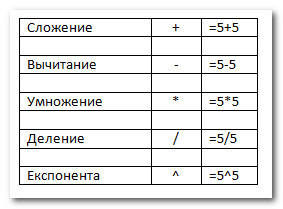
Pentru a crea o formulă simplă în Excel:
- Selectați o celulă în care o valoare ar trebui să apară formula (B4, de exemplu).
- Tastați semnul egal (=).
- Introduceți formula care trebuie să fie calculată Excel. De exemplu, "120h900."
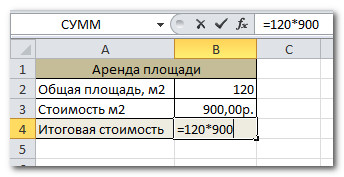
- Apăsați Enter. Formula va fi calculată, iar rezultatul este afișat în celulă.
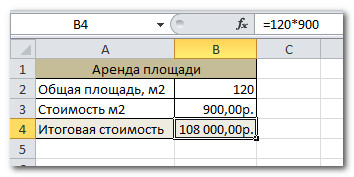
Rezultatul formulei poate să nu se potrivească în celulă și valorile pot fi afișate în loc de caractere (#######). Aceasta înseamnă că, coloana nu este suficient de lată pentru a afișa conținutul unei celule. Pur și simplu crește lățimea coloanei pentru a afișa conținutul celulei.
Excel pentru Dummies - coloane schimbare, rânduri și celule
Dacă modificați valoarea din B1 sau B2 celula, rezultatul va fi recalculată automat.

Mai simplu și mai rapid mod de a crea un „punct și faceți clic pe“ formule
- Selectați o celulă în cazul în care ar trebui să apară o valoare (B3, de exemplu).
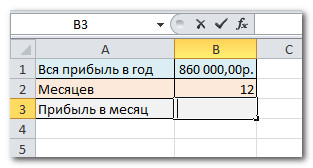
- Tastați semnul egal (=).
- Faceți clic pe prima celulă pe care doriți să includă în formula (B1, de exemplu).
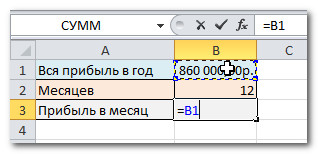
- Introduceți operatorul dorit. De exemplu, marca diviziunea (*).
- Faceți clic pe următoarea celulă din formula (B2, de exemplu).
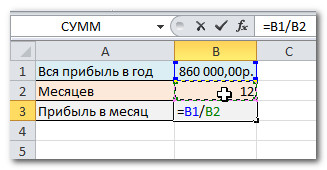
- Apăsați Enter. Formula va fi calculată, iar rezultatul este afișat în celulă.
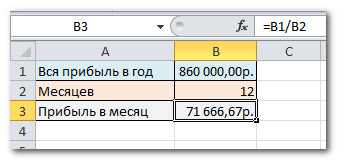
Pentru a schimba formula:
- Faceți clic pe celula pe care doriți să le modificați.
- Plasați cursorul mouse-ului în bara de formule și edita formula. De asemenea, puteți vizualiza și edita o formulă în mod direct într-o celulă prin dublu-clic pe ea.
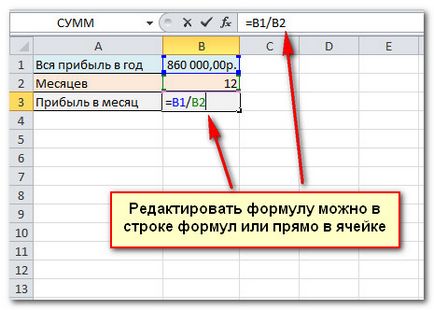
- Când ați terminat, apăsați Enter pe tastatură sau faceți clic pe intrarea de comandă în bara de formule.
Dacă vă răzgândiți, folosiți în formula Cancel bara pentru a evita modificările formulei.